Инструкция по установке дополнительного модуля или обновления конфигурации в программе Инфо-Предприятие
Для установки дополнительного модуля к программе или обновления конфигурации необходимо выполнить следующее.
1. Убедитесь, что на компьютере запущен только один экземпляр программы, и что другие пользователи в сети вышли из нее.
2. Определите в какой папке на компьютере находится нужный вам файл обновления.
3. Запустите процесс обновления. Это можно сделать, войдя в программу под Администратором, через пункт главного меню Администрирование — Установка/удаление модуля. Эту же команду можно вызвать в интерфейсах других пользователей через пункт главного меню Сервис — Установка/удаление модуля.
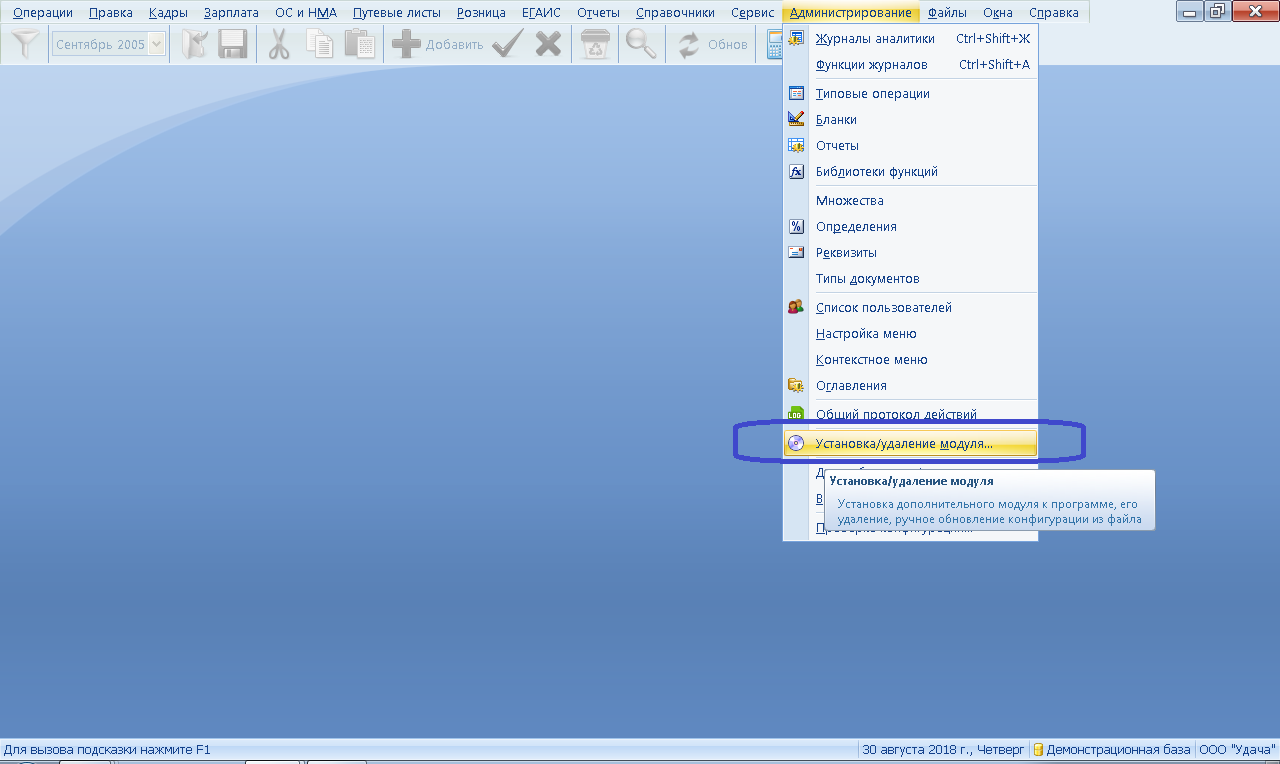
4. В окне приглашения к установке выберите и кликните мышкой кнопку «Установить модуль». Программа попытается найти файлы обновления (на внешних носителях, например, флэшках), и в случае нахождения выдаст их список. Если сама программа не найдет такие файлы (ей может понадобиться какое-то время), то выдаст приглашение к самостоятельному выбору файла обновления (модуля) – что нам и надо.
Новые условия Партнерской программы для всех авторов, монетизирующих контент
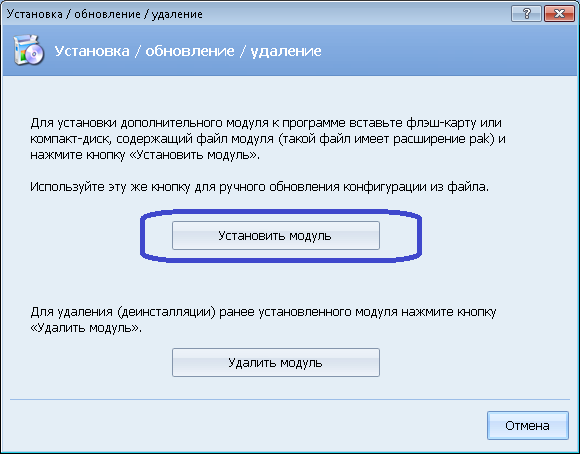
5. Здесь кликните по кнопке «Обзор» и выберите файл обновления из той папки, в которую его заранее разместили. В большинстве случаев файл обновления имеет наименование Update.pak, но разработчики модулей могут дать и другое наименование. Правильно ориентироваться на расширение .pak (видно на следующем снимке).
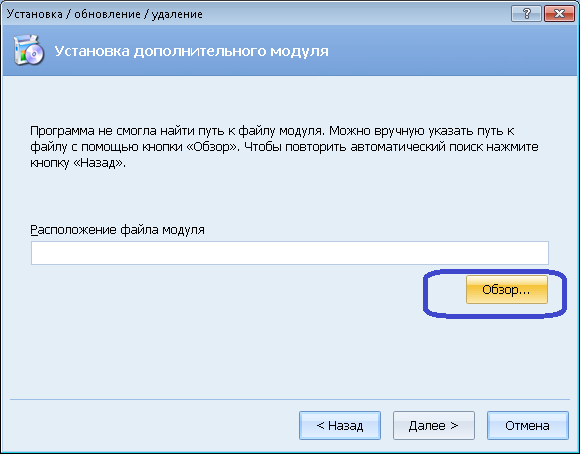
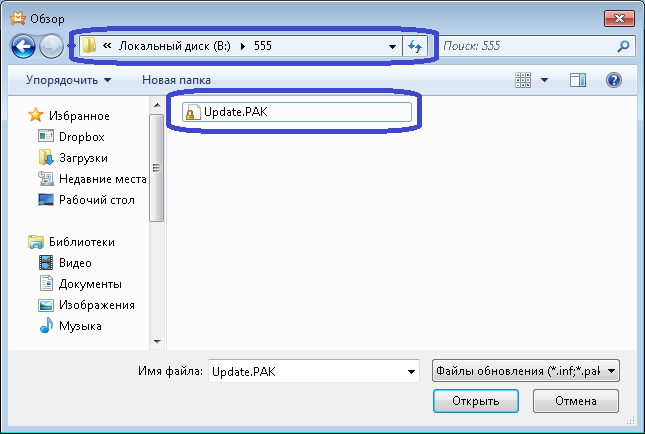
6. В результате в диалоговом окне мастера установки дополнительного модуля должен появиться наш файл обновления. После этого нажмите кнопку «Далее» в нижней части диалогового окна.
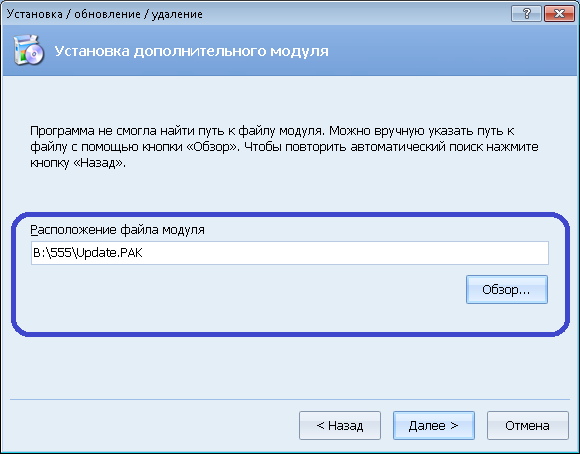
7. В следующем окне появляется описание модуля обновления. Если это не то, что надо – можно по кнопке «Другое» в нижней части диалогового окна выбрать другой файл. Если всё верно – жмите «Далее».
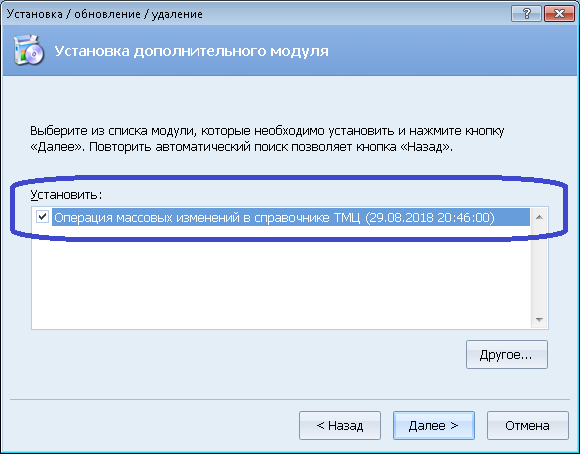
8. На следующем шаге программа предлагает начать процесс установки. Всегда важно перед любым изменением сохранять резервную копию базы. В этом диалоговом окне есть опция «Перед установкой сделать резервную копию». Лучше не отказываться от неё.
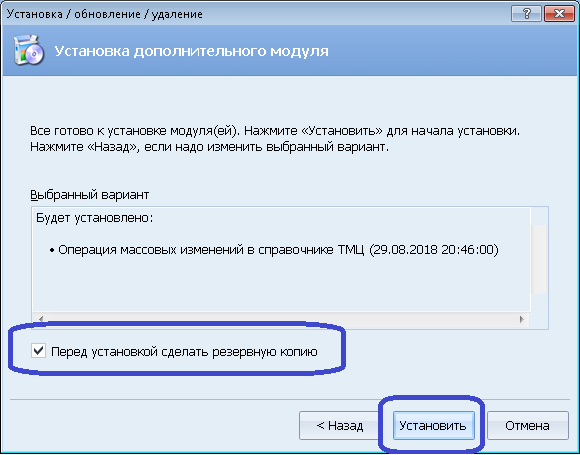
9. В случае отказа от сохранения резервной копии программа предупредит о последствиях. На этом шаге ещё есть шанс отказаться от опрометчивого шага и всё-таки оставить опцию сохранения резервной копии включенной. Какое-то время программа потратит на сохранение резервной копии, затем установит модуль (обновление конфигурации). Вы можете следить за процессом в строке статуса в левой нижней части рабочего стола программы.
Многофайловый проект | Изучение С++ для начинающих. Урок #139
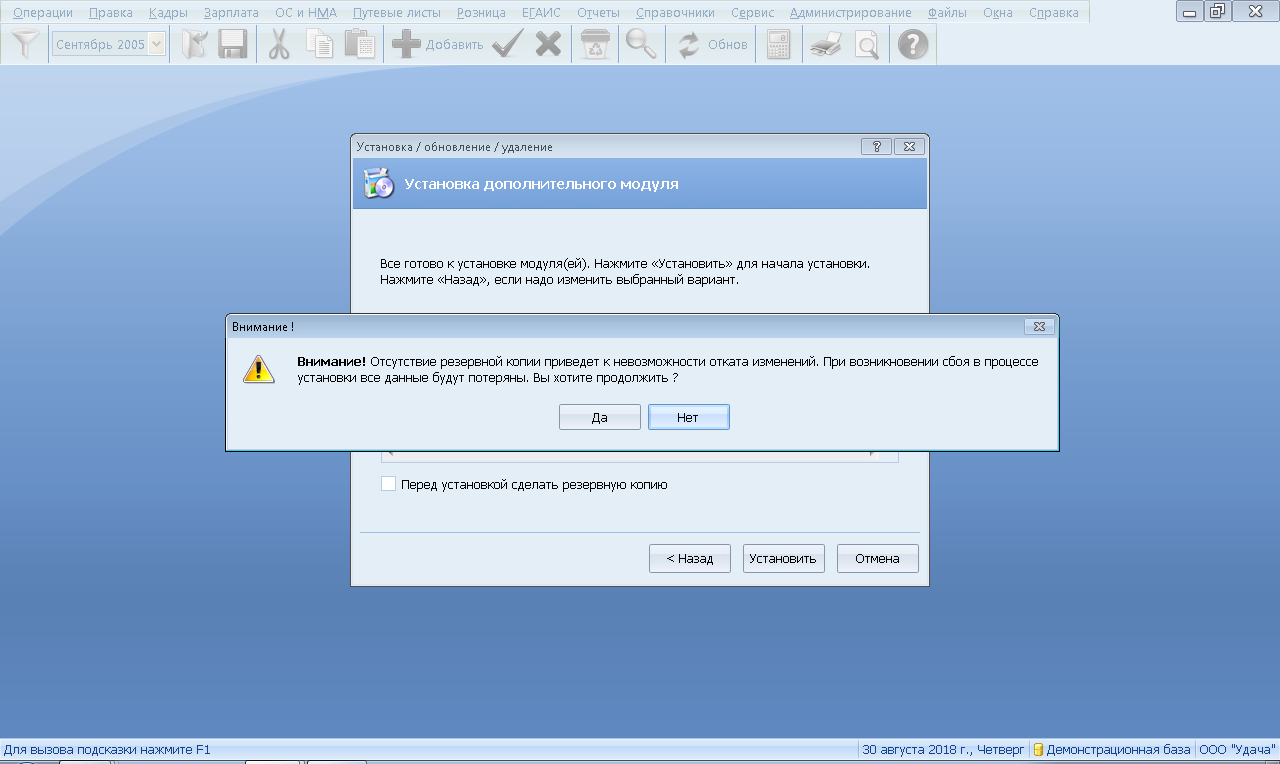
10. Если в конце установки вы увидите вот такое сообщение – поздравляем! Вы закончили процесс установки модуля (обновления конфигурации).

11. Если что-то пошло не так (редко, но такое бывает по разным причинам), и на экране вы увидите сообщение об ошибке – то следуйте написанным в этом сообщении инструкциям. Хорошо бы связаться со специалистом и дать ему возможность подключиться к вашему компьютеру с помощью программы удаленной поддержки, чтобы он мог найти и устранить проблему.
Источник: frinsoft.ru
Что такое модули программы обновлены
Обновления модулей программы исправляют ошибки, улучшают производительность, а также добавляют новые функции. При появлении нового обновления модулей программы вам необходимо подтвердить установку обновления. Вы можете подтвердить установку обновления модулей программы в интерфейсе программы или в Kaspersky Security Center.
При появлении обновления программа покажет уведомление в главном окне Kaspersky Endpoint Security: важное обновление – ![]()
После установки обновления программы может потребоваться перезагрузка компьютера.
Чтобы настроить обновление модулей программы, выполните следующие действия:
- В главном окне программы нажмите на кнопку Обновление баз .
- Выберите задачу Обновление и перейдите по ссылке Режим запуска: . Откроются свойства задачи Обновление.
- В блоке Загрузка и установка обновлений модулей программы установите флажок Загружать обновления модулей программы .
- Выберите обновления модулей программы, которые вы хотите устанавливать:
- Устанавливать критические и одобренные обновления . Если выбран этот вариант, то при наличии обновлений модулей программы Kaspersky Endpoint Security устанавливает критические обновления автоматически, а остальные обновления модулей программы – после одобрения их установки, локально через интерфейс программы или на стороне Kaspersky Security Center.
- Устанавливать только одобренные обновления . Если выбран этот вариант, то при наличии обновлений модулей программы Kaspersky Endpoint Security устанавливает их после одобрения их установки, локально через интерфейс программы или на стороне Kaspersky Security Center. Этот вариант выбран по умолчанию.
- Сохраните внесенные изменения.
Источник: support.kaspersky.com
Подключаемые модули в Яндекс Браузере
Разработчики Яндекс Браузера предусмотрели для каждого пользователя возможности в подключении дополнительных модулей. Они являются чем-то вроде дополнений к основному функционалу веб-обозревателя. Модули могут использоваться для разного спектра задач – одни, например, позволяют расширить функционал в воспроизводстве медиа-контента, просмотре PDF и других типов файлов. Дополнительно существуют модули, которые не даёт какого-то видимого дополнительного функционала, но оптимизируют работу уже существующего.

Что такое модули в Яндекс Браузере
Чаще всего модули в Яндекс устанавливаются в том случае, когда без них невозможно корректно открыть и воспроизвести контент на том или ином сайте. Чтобы это исправить, требуется установка специализированного модуля.
Обычно браузер сам вам сообщит о необходимости в поиске и установке такового посредством уведомлений из строки в верхней части страницы. Сами модули скачиваются с официальных страниц разработчиков. Процесс их установки тоже не отличается чем-то сложным.
Открытие меню модулей в Яндекс Браузере
Для того, чтобы взаимодействовать с модулями, установленными в веб-обозревателе, вам нужно открыть специализированный интерфейс. По умолчанию он скрыт от пользователей и открывается через настройки браузера:
- Запустите главное меню браузера. Чтобы это сделать, вам нужно нажать на иконку троеточия.
- В появившемся контекстном меню нужно выбрать вариант «Настройки».

В качестве альтернативы всей этой инструкции вы можете просто прописать в адресной строке браузера такой путь browser://plugins и нажать Enter. После этого вы попадёте на страницу по работе с плагинами (модулями).
Работа с модулями в Яндекс Браузере
На странице, которую вы открыли ранее, вы можете управлять плагинами по своему усмотрению: добавлять новые, включать или отключать уже имеющиеся, просматривать актуальную информацию и т.д. Например, чтобы изучить более подробную информацию по плагину, нужно нажать на кнопку «Подробнее».
Однако у вас не получится отдельно устанавливать модули вручную. Аналогично не получится обновить какой-то конкретный модуль. Всё это делается непосредственно при обновлении Яндекс Браузера. Следовательно, чтобы получить актуальные плагины, вам потребуется обновить Яндекс Браузер до последней и актуальной на данный момент версии.

Все плагины, которые вы видите на этой странице по умолчанию включены. Дабы не провоцировать проблем с отображением какого-то типа контента, мы не рекомендуем самостоятельно отключать имеющиеся модули. Исключение может быть только в том случае, если возникли какие-то неполадки с модулем и вам нужно его перезапустить. Тогда вы можете выключить его, перезапустить браузер и включить модуль снова.
Отключение модулей
Сразу стоит оговориться, что удалять плагины, что уже установлены в браузер по умолчанию, вы не можете, так как это не предусмотрено функциональными возможностями. Однако их можно отключить, если вы считаете, что данный модуль вам не нужен или он работает некорректно. Просто так отключать какой-либо модуль в Яндекс Браузере категорически не рекомендуется, так как вы можете нарушить его работу.
Обновление модулей в Яндекс Браузере
В основном модули обновляются, когда выходит обновление для всего браузера. Однако, если у вас установлены модули каких-то сторонних программ, то такого обновления может не происходить. В этом случае вы будете получать соответствующее уведомление в адресной строке браузера.
Здесь будет присутствовать три кнопки:
- «Обновить модуль». Отвечает за инициализацию немедленного обновления конкретного модуля;
- «Запустить только в этот раз». Скрывает уведомление об обновлении до следующего открытия браузера. В текущей сессии будет производится работать с устаревшим компонентом;
- Иконка в виде буквы «i». Открывает информацию по текущему обновлению.
Для нормального отображения контента на большинстве сайтах модули в Яндекс Браузере необходимы. Вы не можете их устанавливать напрямую или удалять, но можете отключать при необходимости. Однако, если всё работает стабильно и без нареканий, то выполнять отключение не нужно.
Источник: public-pc.com